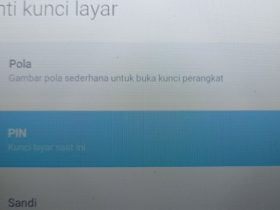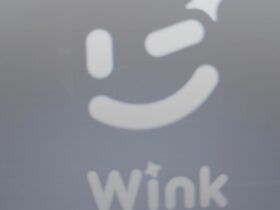HiPoin.com – Tidak bisa dipungkiri lagi bahwa Adobe Lightroom merupakan software terbaik untuk mengatur sebuah foto supaya lebih menarik. Apabila kamu sering menggunakan preset di Adobe Lightroom pasti kamu pernah mengalami preset Lightroom tidak muncul.
Kenapa harus menggunakan preset? jawabannya sudah pasti karena lebih mudah, sudah pasti bagus, dan tidak perlu repot-repot. Bagi seorang pemula mengatur saturasi, kecerahan, kontras, eskposur, dan lainnya sangat lah merepotkan.
Saya yakin kamu akan bingung sendiri karena banyak sekali yang bisa kamu atur lewat Adobe Lightroom. Alternatifnya kamu bisa menggunakan preset baik yang dibagikan secara gratis atau yang harus dibeli ke pembuatannya.
Kasus preset LR tidak bisa digunakan sering terjadi khususnya saat baru pertama kali ingin menggunakan preset. Hal ini lumrah saja karena jika tidak berhasil atau gagal saat percobaan pertama ini hal yang biasa.
Tanpa panjang lebar langsung saja saya bahas cara mengatasi preset Lightroom tidak berfungsi ketika ingin digunakan. Namun sebelum lanjut kamu bisa baca pembahasan lainnya seperti cara membuka file PSD di perangkat Android tanpa perlu PC atau laptop.
Pastikan Preset Sudah Ditambahkan atau Dimasukkan
Yang pertama pastikan preset yang baru saja kamu miliki sudah kamu tambahkan atau import untuk kamu gunakan. Karena preset tadi tidak akan terdeteksi secara otomatis jika tidak ditambahkan.
Tambahkan atau Import Ulang Preset
Preset LR tidak bisa digunakan masih kamu alami? kamu bisa coba masukkan dan tambahkan ulang preset tersebut. Supaya tidak gagal lagi lebih baik kamu tutup terlebih dahulu aplikasi Adobe Lightroom dan mulai dari awal.
File Preset Bermasalah atau Rusak
Masih mengalami preset Lightroom tidak berfungsi? bisa saja ini terjadi karena file preset yang kamu miliki sudah rusak atau corrupt. Silakan kamu unduh ulang baik preset yang sama atau yang lain untuk mengetes apakah benar preset yang bermasalah atau tidak.
Mulai Ulang Perangkat
Apabila kamu menggunakan Windows silakan restart PC atau laptop yang kamu miliki. Apabila kamu pengguna perangkat Android dan iOS yang menggunakan Adobe Lightroom Mobile silakan mulai ulang atau matikan dan hidupkan kembali HP yang kamu gunakan.
Itu dia beberapa solusi mengatasi masalah preset Lightroom tidak muncul atau tidak bisa digunakan setelah ditambahkan. Apabila kamu sudah merasa bahwa Adobe Lightroom sedikit lambat saat digunakan apabila terjadi masalah ini wajar terjadi.
Seperti masalah preset yang tidak bisa untuk mengatur dan mengubah foto. Solusinya yaitu kamu harus sabar saja saat menggunakan aplikasi Lightroom. Tidak perlu terburu-buru karena memang aplikasinya tidak ringan alias termasuk berat.
Mungkin itu saja yang bisa saya bahas mengenai preset Lightroom tidak muncul. Sebelum saya akhiri jika kamu belum bisa menggunakan smart objects di Adobe Photoshop kamu bisa baca artikel mengenai cara menggunakan dan fungsi dari smart objects tersebut.